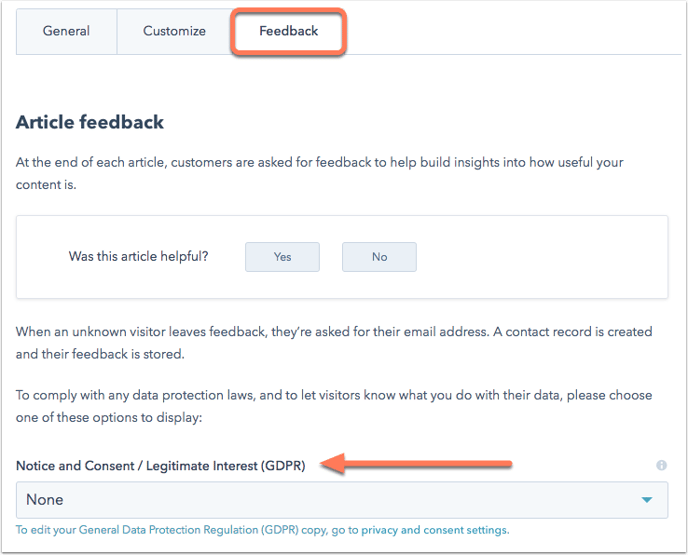Je kan het domein waarop je kennisbank wordt gehost aanpassen, evenals het uiterlijk van de kennisbank. Dit doe je als volgt:
Je kan het domein waarop je kennisbank wordt gehost aanpassen, evenals het uiterlijk van je kennisbank. Dit doe je als volgt:
- Ga je HubSpot account en klik in het hoofd navigatiebalk op het instellingen icoontje.
- Klik in de linker menubalk op Service en vervolgens op Knowledge Base.
- In het tabblad General settings kan je het volgende personaliseren:
-
- Kennis bank domein: Je kennisbank is standaard verbonden met een systeem domein. Om dit te vervangen door je eigen domein klik je op Manage domain om je domein manager te openen:
-
-
-
- Klik rechts onderin het scherm op Advanced options en klik vervolgens de Display system domains knop aan om je systeem domein toe te voegen.
-
-

-
-
-
- Lokaliseer vervolgens in de Primary domains sectie de rij voor je kennisbank, klik vervolgens op het Edit drop-down menu en vervolgens op Replace primary domain.
-
-
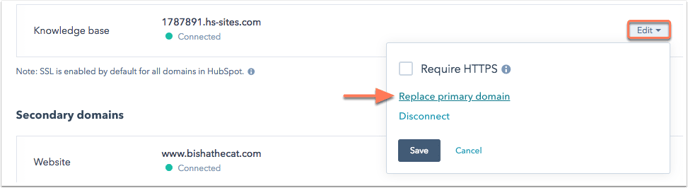
-
-
-
- Selecteer in het drop-down menu een bestaand domein of koppel een nieuw domein in HubSpot om dit hier te selecteren.
- Klik op Replace primary domain.
-
-
-
- Kennisbank root URL: Om een subdirectory aan het subdomein voor je kennisbank toe te voegen (bijvoorbeeld: one4marketing.nl/kennisbank), voer je dit in in het Knowledge Base root URL veld.
-
- Taal: Je taalinstellingen zijn standaard ingesteld in je accountinstellingen maar je kan door gebruik te maken van het drop-down menu een andere taal dan je standaardtaal selecteren voor je kennisbank.
-
- Support formulier: Voeg een support formulier voor je bezoekers toe aan je kennisbank. Klik hier om te leren hoe je een support formulier opstelt.
(Hier: link naar volgend artikel. Originele URL: https://knowledge.hubspot.com/articles/kcs_article/knowledge-base/set-up-support-form-for-your-knowledge-base)
Klik op het Customize tabblad om de verschijning van je kennisbank aan te passen:
- Navigatiebalk: Personaliseer de manier waarop je kennisbank in een webbrowser verschijnt:
-
- Favicon: De kleine afbeelding die verschijnt in het browser tabblad.
-
- Bedrijfslogo: De logo afbeelding van je kennisbank.
-
- De naam van je kennisbank: De publieke naam van je kennisbank.
-
- Tekst link naar je support formulier: Deze tekst verschijnt in de rechterbovenhoek van je kennisbank en verbindt de bezoeker door naar een support formulier wanneer dit is ingesteld.
-
- URL van de bedrijfs website: De URL van de website van je bedrijf die linkt naar je logo.
-
- Tekst link naar je bedrijfswebsite: Deze tekst verschijnt in de rechterbovenhoek van je kennisbank en verbind je door naar de URL van je bedrijfswebsite.
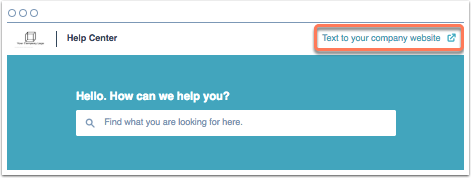
- Titel: De content die verschijnt in het bovenste gedeelte van de website van je kennisbank:
-
- Welkomstbericht: Wordt getoond boven de zoekbalk op de homepage van je kennisbank.
-
- Titel Kleur: Selecteer een kleur. Deze kleur zal de ruimte achter de zoekbalk opvullen.
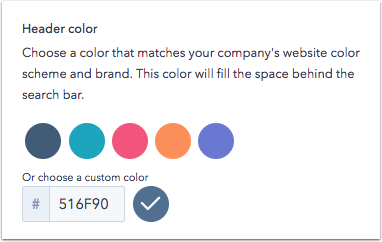
-
- Achtergrondafbeelding : In plaats van een titel kleur kan je ook een eigen achtergrondafbeelding toevoegen om de ruimte achter de zoekbalk op te vullen. Klik op Browse images om een afbeelding uit je file manager te selecteren of klik op Upload om een nieuwe afbeelding van je computer te uploaden.
- Links: Deze kleur zal gebruikt worden voor alle links die in je kennisbank voorkomen.
- Aan de linkerkant van je Customize instellingen zie je een live preview van hoe je kennisbank er op verschillende apparaten uit zal komen te zien. Klik de verschillende tabbladen om het apparaat aan te passen. Deze preview wordt automatisch geupdate wanneer je veranderingen doorvoert.
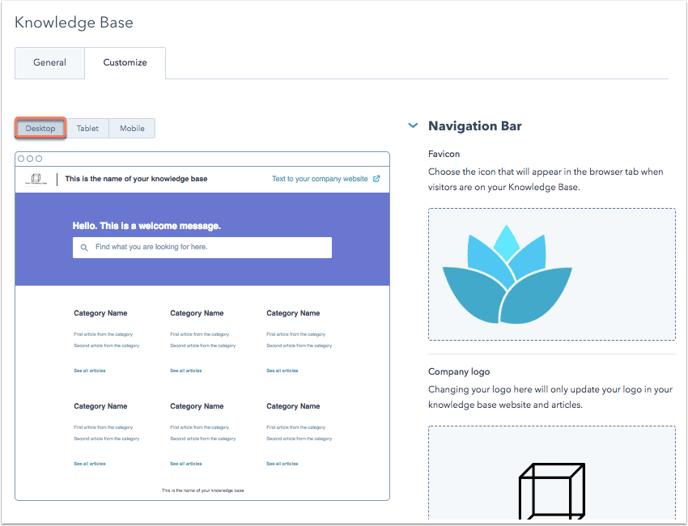
Aan het einde van elk artikel worden bezoekers gevraagd hun feedback over dit artikel te geven door Ja of Nee te selecteren. Alle feedback wordt in je kennisbank rapporten opgenomen. Wanneer een bezoeker feedback achterlaat wordt hij gevraagd zijn e mailadres op te geven.
- Klik op het Feedback tabblad om ervoor te zorgen dat alles wat je doet in lijn is met de privacywetgeving en laat bezoekers weten wat je met hun data doet.
- Klik het Notice and Consent / Legitimate Interest (GDPR) drop-down menu en selecteer een optie.